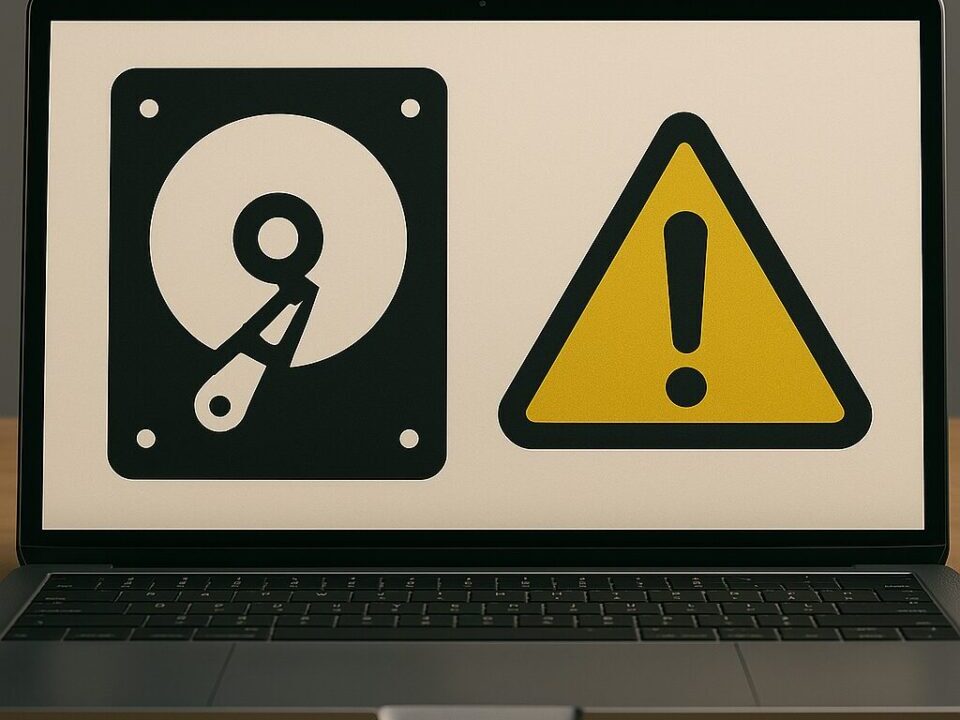突然パソコンのHDDやSSDが認識されなくなった、異音がして動かない――そんな状況に陥ると、慌ててしまう方も多いはずです。
本記事では、ドライブが壊れる主な原因と、それぞれに対して取るべき対処法を丁寧に解説します。自己対応の可否や、修復に必要な手順、さらには交換・業者相談といった段階別の対応も紹介します。
初期診断とお見積りは無料で提供しており、24時間365日体制でご相談を受け付けています。データの読み込みエラーが発生した際は、早めのご相談が大切です。
目次
ドライブが壊れる原因
パソコンに内蔵されているHDDやSSDは、繊細な構造を持つ精密機器です。見た目には異常がなくても、内部では様々な要因がきっかけで故障が進行していることがあります。
原因を正しく理解することは、データの損失を未然に防ぐだけでなく、適切な対処法を選ぶ上でも重要です。以下では、代表的な故障の原因を分類し、それぞれのリスクと症状について解説します。
不良セクタの発生
HDDやSSDの記憶領域には「セクタ」と呼ばれる最小単位のデータ保存領域があります。このセクタの一部が読み書きできなくなる状態が「不良セクタ」です。
不良セクタは、経年劣化や急な電源断、過度な使用により発生しやすく、特定のデータが読み取れなくなることでファイル破損や起動不良を引き起こすことがあります。
軽度であればOSの機能で修復できることもありますが、放置すると不良セクタが増加し、ドライブ全体の動作に深刻な影響を与える可能性があります。最悪の場合、OS自体がドライブを認識できなくなる事態にもつながります。
ウイルスやマルウェアの感染
インターネットや外部メディアを通じて侵入するウイルスやマルウェアは、システムやドライブに深刻なダメージを与える可能性があります。
具体的には、ドライブの管理情報(MBRやパーティションテーブルなど)を破壊したり、システムファイルを改ざんして起動を妨害したりするケースが報告されています。
見かけ上はファイルが残っていても、内部的にはアクセス不能になっていることもあり、知らぬ間に被害が拡大することもあります。セキュリティソフトの導入や定期的なスキャンは必須です。
ドライバーの問題
パソコンとドライブの通信を仲介する「ドライバー」は、適切に機能していなければデバイスが正常に認識されません。
特にWindowsでは、アップデートやドライバーの更新が中断されたり、バージョンが適合していなかったりすることで、突然ドライブが使えなくなることがあります。
ドライバーエラーは、「デバイスが表示されない」「エクスプローラー上で消える」といった症状で現れ、再インストールや最新ドライバーへの更新で解決する場合もあります。
ファイルシステムの破損
ファイルシステムとは、データの保存場所や構造を管理する仕組みのことです。これが破損すると、正しく読み書きができなくなり、データの整合性が失われます。
代表的な原因は、突然のシャットダウンや電源断、USBメモリや外付けHDDの「安全な取り外し」操作をせずに抜くことなどが挙げられます。
破損が軽度であれば、chkdskなどのツールで修復できますが、損傷が激しい場合は「未フォーマット」と表示されたり、アクセス自体ができなくなることもあります。
物理障害

物理障害とは、HDDやSSDの内部部品に実際の損傷が生じ、正常にデータを読み書きできなくなる状態です。原因の多くは、落下や衝撃、浸水、高温などの物理的要因によるもので、ノートパソコンの落下や外付けHDDへの強い衝撃などが典型例です。
このような障害が発生すると、ドライブが認識されない、異音がする、電源が入らないなどの症状が現れます。無理に通電を続けると損傷が悪化する恐れがあるため、異常を感じたらすぐに電源を切り、専門業者へ相談することが重要です。
当社では、HDDやSSDを含む記録メディアの物理障害にも対応可能な専用設備と技術を備えています。国内最大級のクリーンルーム環境で作業を行い、これまで46万件以上の復旧相談実績(算出期間:2011年1月1日~)を積み重ねてきました。一部復旧を含む復旧件数割合91.5%(内、完全復旧57.8%。2023年10月実績)という高水準の実績を背景に、迅速かつ確実な復旧を提供しています。
初期診断とお見積りは無料で、24時間365日対応のサポート体制を整えています。大切なデータを守るためにも、早めの相談が何より重要です。
壊れたドライブの対処法
ドライブが故障した際には、状態に応じて適切な対応を取る必要があります。以下に、主な対処法をまとめました。
ドライバーの更新
ドライブが認識されない場合、まずはドライバーに問題がないか確認しましょう。Windowsでは、デバイスマネージャーで確認できます。
- スタートメニューを右クリックし、「デバイスマネージャー」を開く。
- 「ディスクドライブ」を展開し、対象のドライブを右クリックして「ドライバーの更新」を選択。
- 「自動でドライバーを検索」を選び、アップデートがあれば自動で適用。
- 必要に応じて、PCメーカーのユーティリティソフト(例:VAIO Update、Lenovo Vantage)でも更新可能。
エラーチェック(chkdsk)の実行
ファイルシステムの軽度なエラーや不良セクタの修復には、Windows標準の「chkdsk」コマンドが有効です。
- スタートメニューから「cmd」と入力し、右クリックで「管理者として実行」。
- コマンドプロンプトで以下を入力:
chkdsk D: /f /r(※D:は対象ドライブ) - 「このボリュームは使用中です…」と出たら「Y」で再起動時に実行を選択。
- 再起動後、自動的にスキャンと修復が行われます。
データ復元ソフトの使用
ウイルス感染や軽度の論理障害であれば、市販のデータ復旧ソフトで修復できる可能性があります。
- 「EaseUS Data Recovery Wizard」や「Recoverit」などを公式サイトからダウンロード。
- 起動後、対象のドライブをスキャン。
- 表示されたファイルをプレビューし、必要なデータを選んで保存。
- 保存先は故障ドライブではなく、外付けHDDや別パーティションを選ぶ。
専門業者への相談
物理障害や重度の論理障害が疑われる場合、自力での対応はリスクがあります。状態を悪化させる前に、専門業者への相談をおすすめします。
- 異音や発熱などがある場合は、すぐに電源を切る。
- 信頼できるデータ復旧業者のサイトから問い合わせ。
- 無料診断・見積もりを依頼し、納得したうえで作業を依頼。
- 返却時に復旧済みデータの内容を確認。
ドライブの交換
ドライブ自体が寿命・損傷で再利用不可能な場合は、新しいHDDまたはSSDに交換しましょう。
- 新品のドライブを購入し、正しい接続方式(SATA, NVMeなど)を確認。
- ノートPC・デスクトップのマニュアルに従い、古いドライブを取り外し新しいものを装着。
- OSインストールメディア(USBなど)を準備し、クリーンインストール。
- ドライバー類の導入と、必要に応じてバックアップからデータを復元。
HDD・SSDが壊れる原因は多岐にわたりますが、早めに正しい対応を取れば、大切なデータを救える可能性は高まります。
- まずは物理的損傷か論理的障害かを見極める
- ソフトで解決可能ならドライバー更新やchkdskを実行
- 復旧が困難な場合は無理せず専門業者に依頼
- 定期的なバックアップで、トラブル時の被害を抑える
異音や認識不能などの異常を感じたら、すぐに診断をご依頼ください。初期診断は無料、24時間365日対応しています。
自力で対応できない場合はデータ復旧の専門業者に相談する

自力で対応できない場合や、機器が物理的に破損している場合、個人での修復は困難です。重要なデータが含まれている場合、データ復旧専門業者に依頼するのが最も安全です。
データ復旧業者では、問題の根本原因を特定し、安全にデータを回復する最善の方法を提案できます。デジタルデータリカバリーでは、相談から初期診断・お見積りまで24時間365日体制で無料でご案内しています。まずは復旧専門のアドバイザーへ相談することをおすすめします。
デジタルデータリカバリーの強み

デジタルデータリカバリーは、「データ復旧専門業者14年連続データ復旧国内売り上げNo.1」の実績を持つデータ復旧業者です。データ復旧の技術力として、「データ復旧率最高値95.2%」を誇っています。
また、データ復旧業者の最後の砦と言われる所以として、「他社で復旧できなかった機器のご相談件数7,300件超」の実績を信頼いただいています。他社で復旧してもらえなかった機器であっても、デジタルデータリカバリーの復旧技術であれば復旧できたという事例も多数ございます。是非ご相談ください。
初期診断・相談・見積まで無料で対応可能
初期診断とは、機器に発生した障害の原因を正確に特定し、復旧の可否や復旧方法を確認する工程です。デジタルデータリカバリーでは、経験豊富な技術者が「初期診断」を行い、内部の部品にダメージを与えることなく問題を見つけます。
データ障害のパターン15,000種類以上もありますが、「ご相談件数46万件超」(算出期間:2011年1月1日~)を持つ当社は、それぞれの障害原因をデータベースから即座に情報を引き出し、原因を正確に特定できる体制を整えています。
よくある質問
いえ、かかりません。当社では初期診断を無料で実施しています。お客様の機器に初期診断を行って初めて正確なデータ復旧の費用がわかりますので、故障状況を確認しお見積りをご提示するまで費用は頂いておりません。
※ご郵送で機器をお預けいただいたお客様のうち、チェック後にデータ復旧を実施しない場合のみ機器の返送費用をご負担頂いておりますのでご了承ください。
機器の状態によって故障の程度が異なりますので、復旧完了までにいただくお時間はお客様の機器お状態によって変動いたします。
弊社は、復旧完了までのスピードも強みの1つで、最短即日復旧・ご依頼の約8割を48時間以内に復旧完了などの実績が多数ございます。ご要望に合わせて柔軟に対応させていただきますので、ぜひご相談ください。
営業時間は以下の通りになっております。
365日24時間、年中無休でお電話でのご相談・復旧作業・ご納品・アフターサービスを行っています。お困りの際は是非ご相談ください。
電話受付:0:00~24:00 (24時間対応)
電話番号:0800-333-6302
来社受付:9:30~21:00
復旧できる可能性がございます。
弊社では他社で復旧不可となった機器から、データ復旧に成功した実績が多数ございます。 他社大手パソコンメーカーや同業他社とのパートナー提携により、パートナー側で直せない案件を数多くご依頼いただいており、様々な症例に対する経験を積んでおりますのでまずはご相談ください。
この記事を書いた人

デジタルデータリカバリー データ復旧エンジニア
累計相談件数46万件以上のデータ復旧サービス「デジタルデータリカバリー」において20年以上データ復旧を行う専門チーム。
HDD、SSD、NAS、USBメモリ、SDカード、スマートフォンなど、あらゆる機器からデータを取り出す国内トップクラスのエンジニアが在籍。その技術力は各方面で高く評価されており、在京キー局による取材実績も多数。2021年に東京都から復旧技術に関する経営革新優秀賞を受賞。